По данным Statista, к 2023 году число пользователей смартфонов вырастет до 4,3 млрд. Рынок мобильных приложений тоже не отстает: по прогнозам Emarketer, покупки с мобильных устройств к 2024 году составят 69,9% от всего объема розничных продаж интернет-коммерции. Как продвинуть приложение в Google Ads и создать первую кампанию — разберем в статье.
Реклама мобильных приложений отличается от стандартных кампаний: по-другому настраивается аналитика, собираются данные, особенно после выхода iOS 14.5, есть дополнительные таргетинги и т. д. Охватить всё в одном материале сложно, поэтому начнем с краткого обзора основных этапов и терминов.
Как работает формат
В рекламе приложений используется автоматический таргетинг. Это значит, что Google Ads самостоятельно выбирает места размещения и оптимизирует под них объявления. Ключевые фразы тоже не нужно подбирать: алгоритмы сделают это сами исходя из поисковых запросов, по которым пользователи находят ваше приложение.
Объявления показываются на поиске и в КМС Google, на YouTube, в поиске и рекомендациях Google Play, причем не только на мобильных устройствах, но и на десктопе.
Мест размещения много, поэтому и форматы объявлений могут быть разными: изображения, текст, видео и HTML5-объекты. А некоторые элементы для объявлений, например логотип, Google Ads получает напрямую из магазина приложений.
Разберем по шагам, как настраивать рекламу приложений:
- подготовиться к запуску
- создать кампанию и выбрать её подтип
- настроить таргетинги и бюджет
- генерировать объявления
- оптимизировать кампании
Что делать перед запуском
Перед тем как перейти к настройке кампании, нужно подключить аналитику. Без нее запускать рекламу бессмысленно: алгоритмы не будут знать, какую аудиторию искать и какие креативы ей больше подходят, а вы не сможете отследить эффективность кампаний.
Поэтому для начала нужно создать действия-конверсии. Это те действия пользователя, которые важнее всего для вашего бизнеса и на которые будут ориентироваться алгоритмы, подбирая аудиторию и площадки, например установка приложения или его запуск.
Затем нужно настроить отслеживание конверсии — это позволит узнать, какие объявления и кампании приводят клиентов, какой путь проходят пользователи и т. д. В Google Ads можно отслеживать:
- установки приложения;
- скачивания из Google Play — для Android;
- первый запуск приложения — для Android и iOS;
- действия в приложении, например покупки.
Этап 1: создание кампании
В аккаунте Google Ads нажмите на плюс и выберите «Новая кампания».
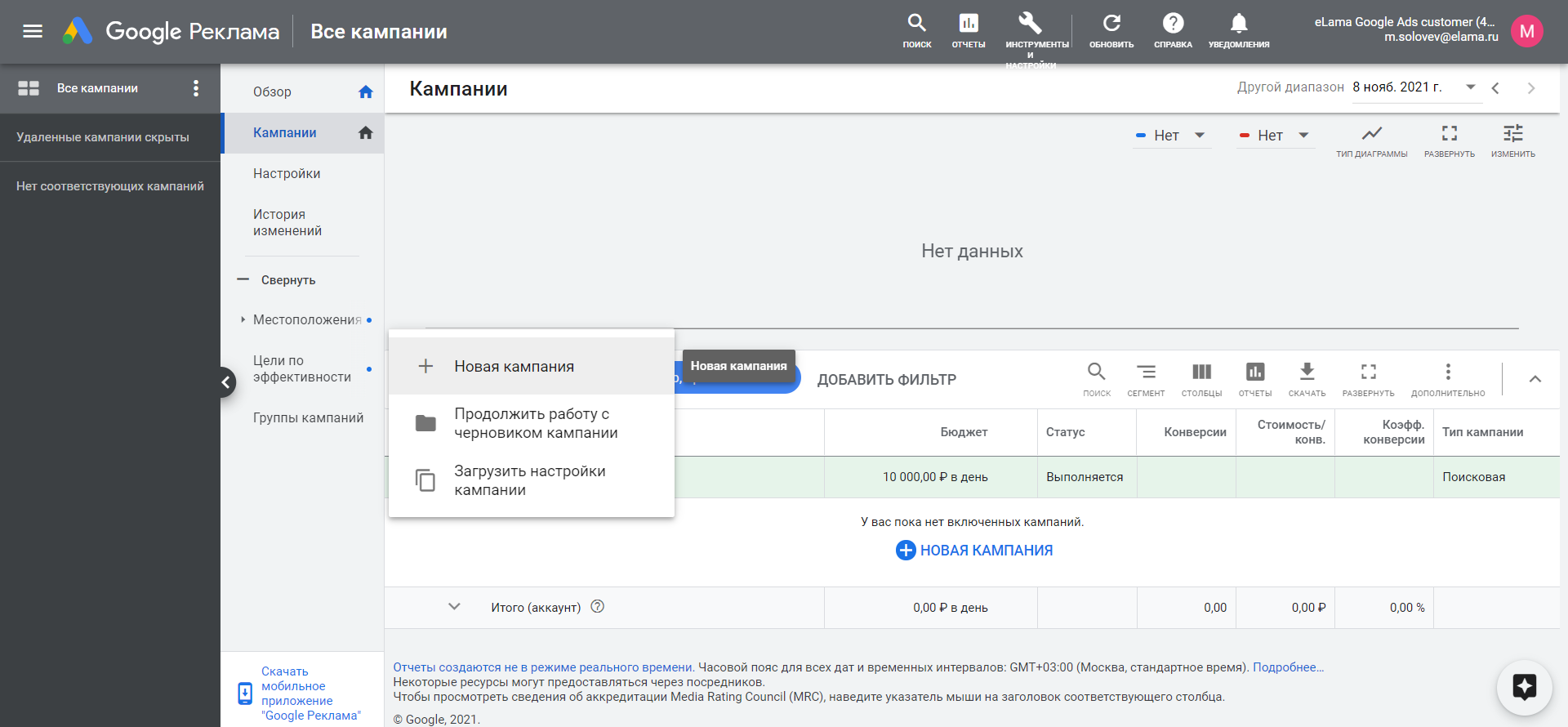
Выберите цель — «Реклама приложения».
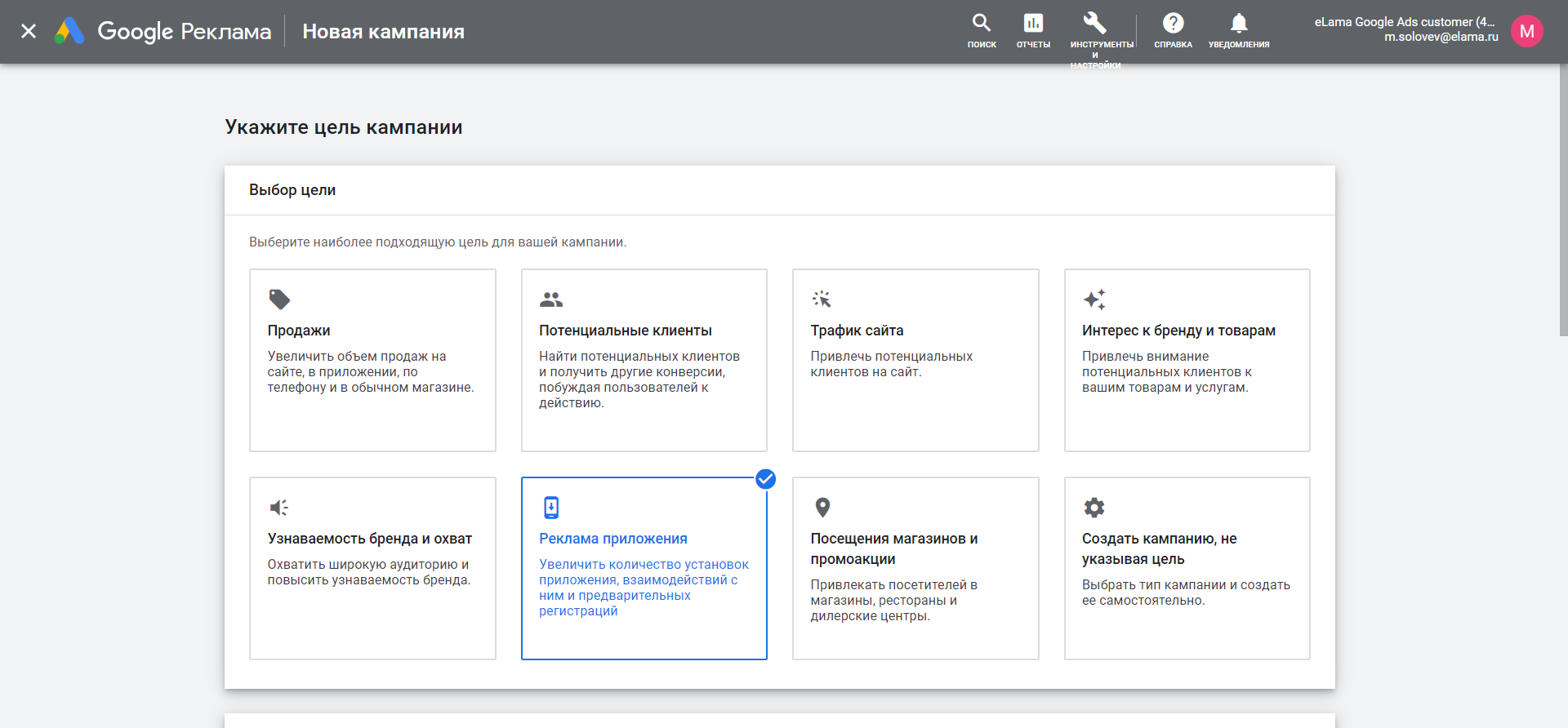
Также можно не указывать цель, а настроить кампанию в зависимости от ее типа: на поиске, в КМС, видео, торговая или Discovery. На этом этапе можно выбрать тип «Приложение», его настройки не будут отличаться от вышеупомянутой цели, но в таком случае реклама будет показываться не на всех площадках. Если выбрать цель «Реклама приложения», то объявления будут показаны на всех площадках — от поиска до рекомендаций Google Play.
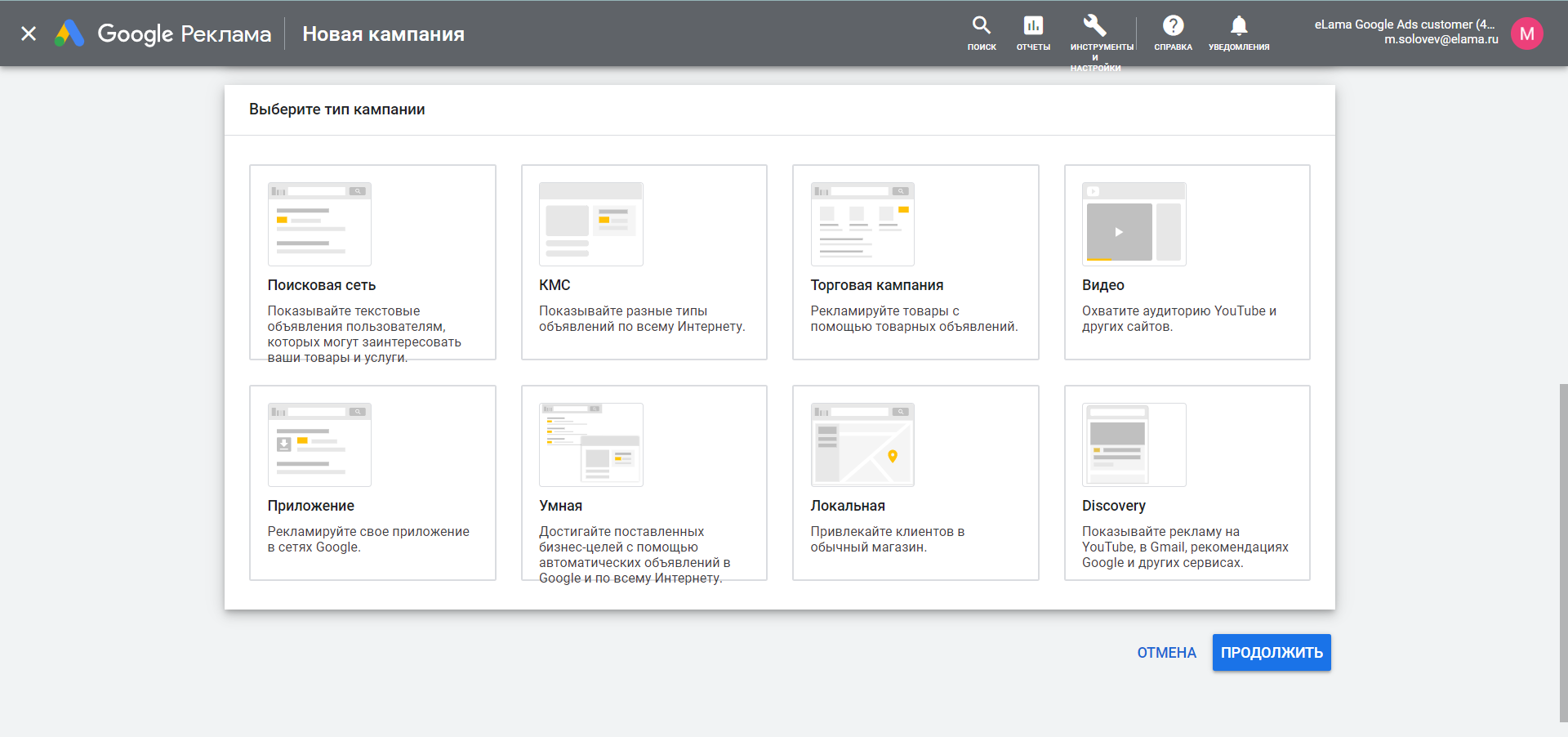
В этом материале мы остановимся на цели «Реклама приложения».
Выберите подтип кампаний. Всего их три: один подходит только для Android, а остальные два — для Android и iOS. Подтип влияет на количество доступных целей, стратегию кампании, места размещения и другие параметры.
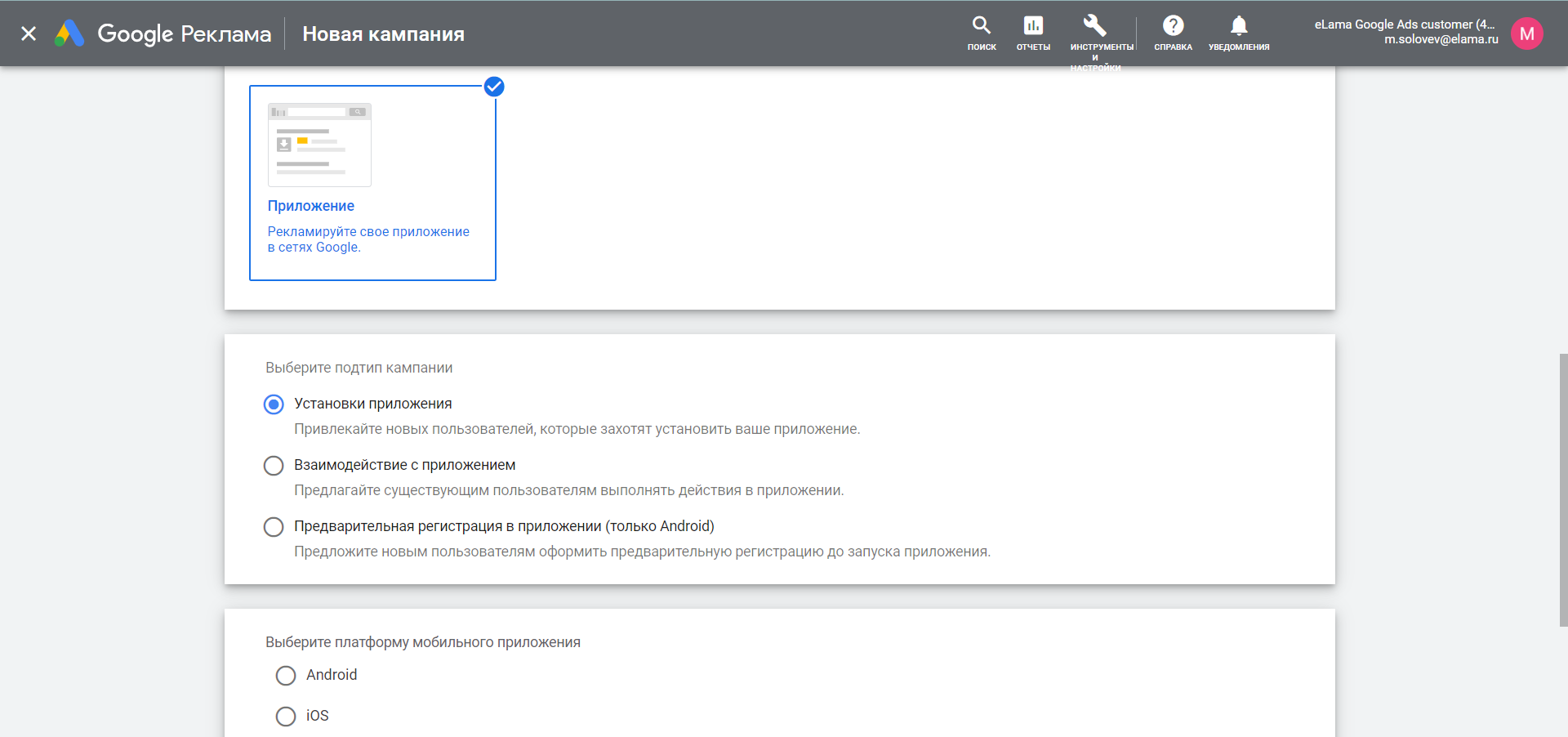
- Установки приложения. Система будет искать пользователей, у которых ваше приложение еще не установлено. Этот вариант подойдет для формирования базы пользователей приложения.
- Взаимодействие с приложением. Этот подтип кампании позволяет таргетировать рекламу на тех, у кого приложение уже скачано, и направлять этих пользователей на определенную страницу приложения. Доступно только для тех приложений, которые были установлены не менее 250 000 раз. Другие требования можете прочитать в справке Google.
- Предварительная регистрация в приложении (только Android). Кампания этого подтипа помогает до выпуска приложения оценить интерес пользователей к нему. После перехода по объявлению пользователь попадет на страницу приложения в Google Play. Там он сможет зарегистрироваться, а приложение автоматически установится после своего релиза. Чтобы запустить кампанию этого подтипа нужно будет настроить для вашего приложения предварительную регистрацию в Play Console.
После выбора подтипа кампании укажите платформу приложения и найдите его в поиске среди загруженных в Google Play или App Store.
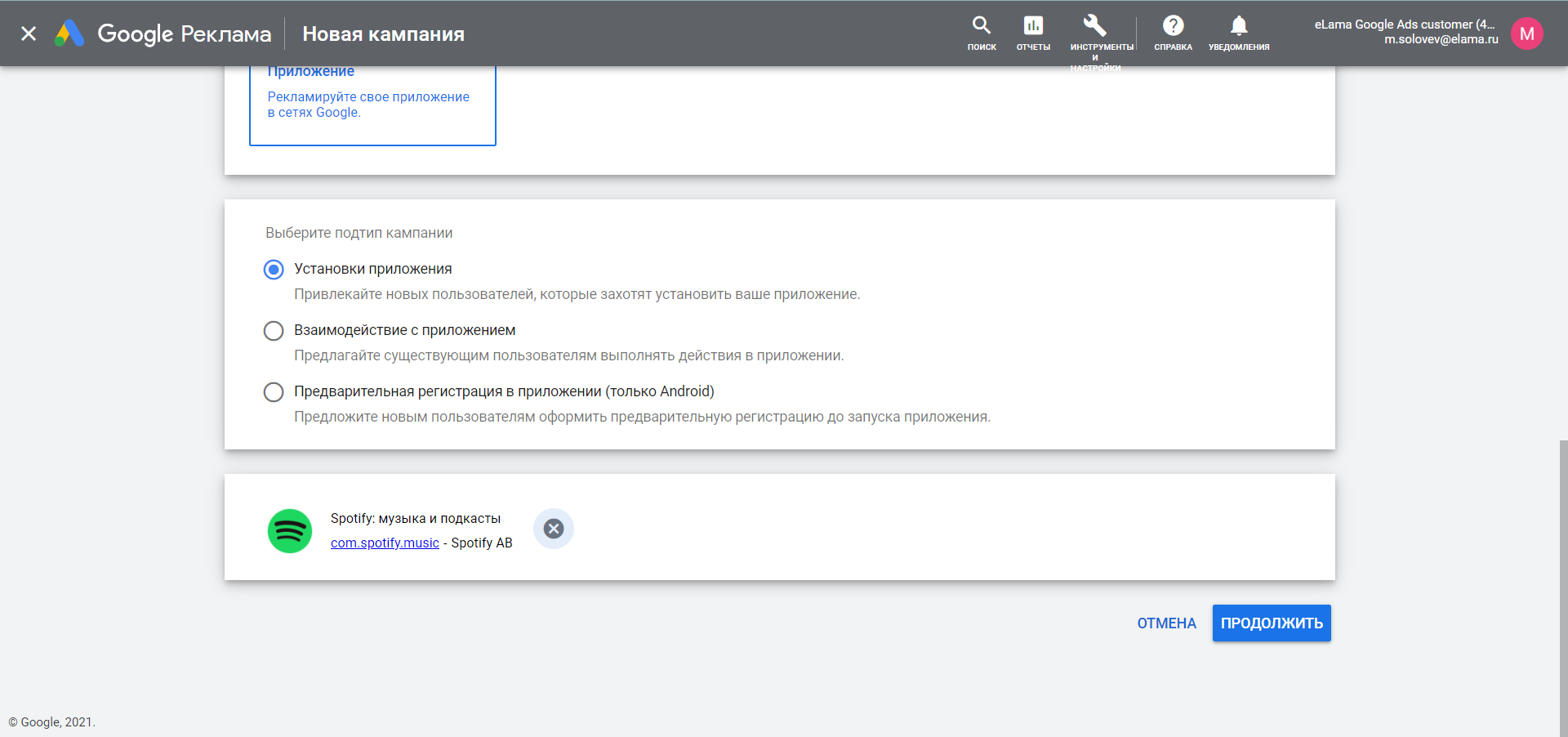
Теперь займемся детальными настройками кампании.
Этап 2: таргетинги и бюджет
Первым делом выберите название кампании. Пусть оно будет понятным, чтобы потом можно было легко отыскать кампанию среди других.
Затем переходите к настройке геотаргетинга в поле «Местоположения». Здесь можно выбрать или исключить страны, регионы, города, а также задать радиус. Всё работает так же, как и в кампаниях других типов.
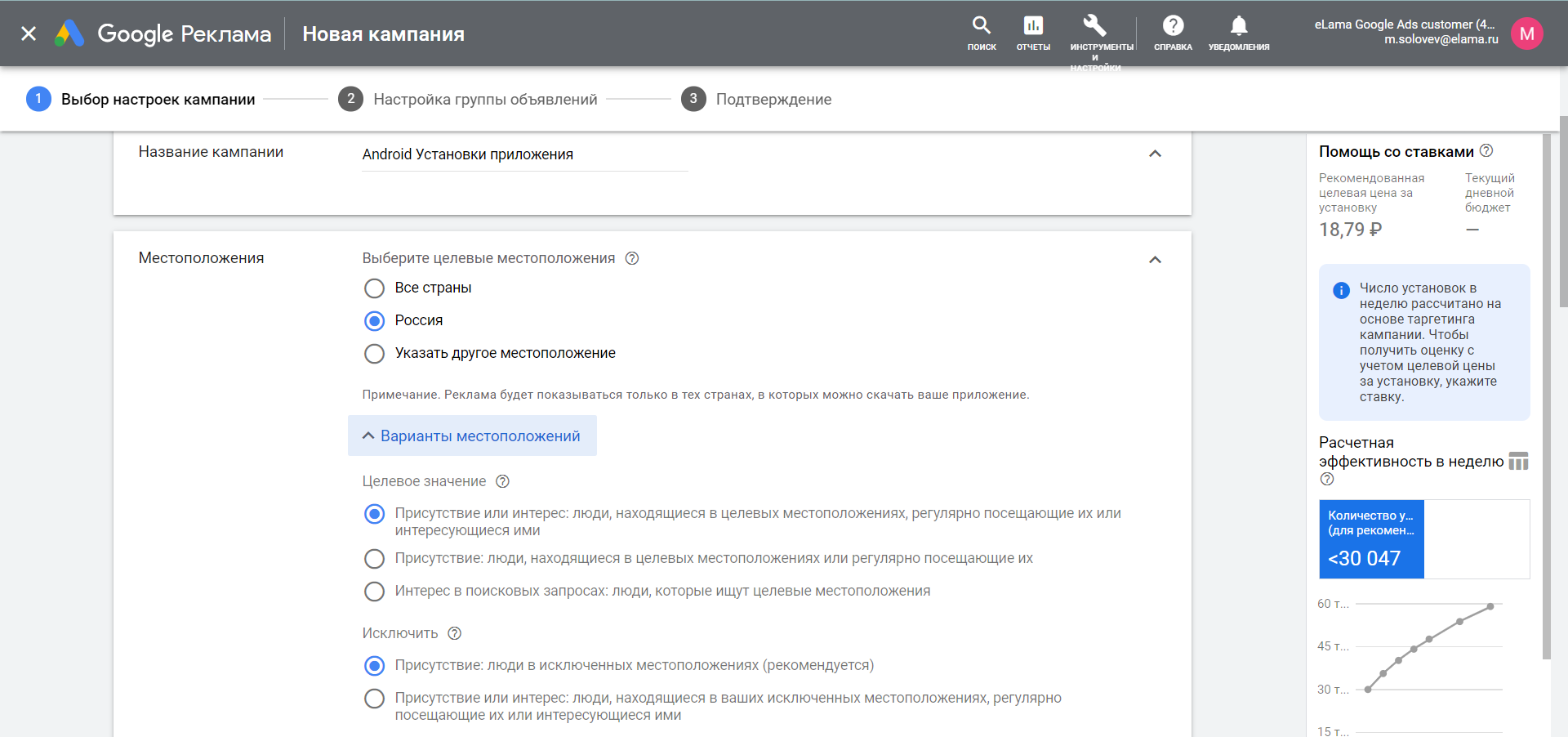
Выберите язык целевой аудитории. Объявление будет показано пользователям, которые выбрали указанный язык на площадке, где видят рекламу вашего приложения. Например, в Google Play, App Store, YouTube.
Важно: Google Ads не переводит объявления на другие языки, поэтому выбирайте тот, что используете в креативах. Для таргетинга на другие страны стоит создать отдельную кампанию.
Следующая настройка — дневной бюджет для рекламной кампании. Алгоритмы будут придерживаться указанного бюджета в расчете на месяц, но бюджет за один день может быть превышен в два раза.
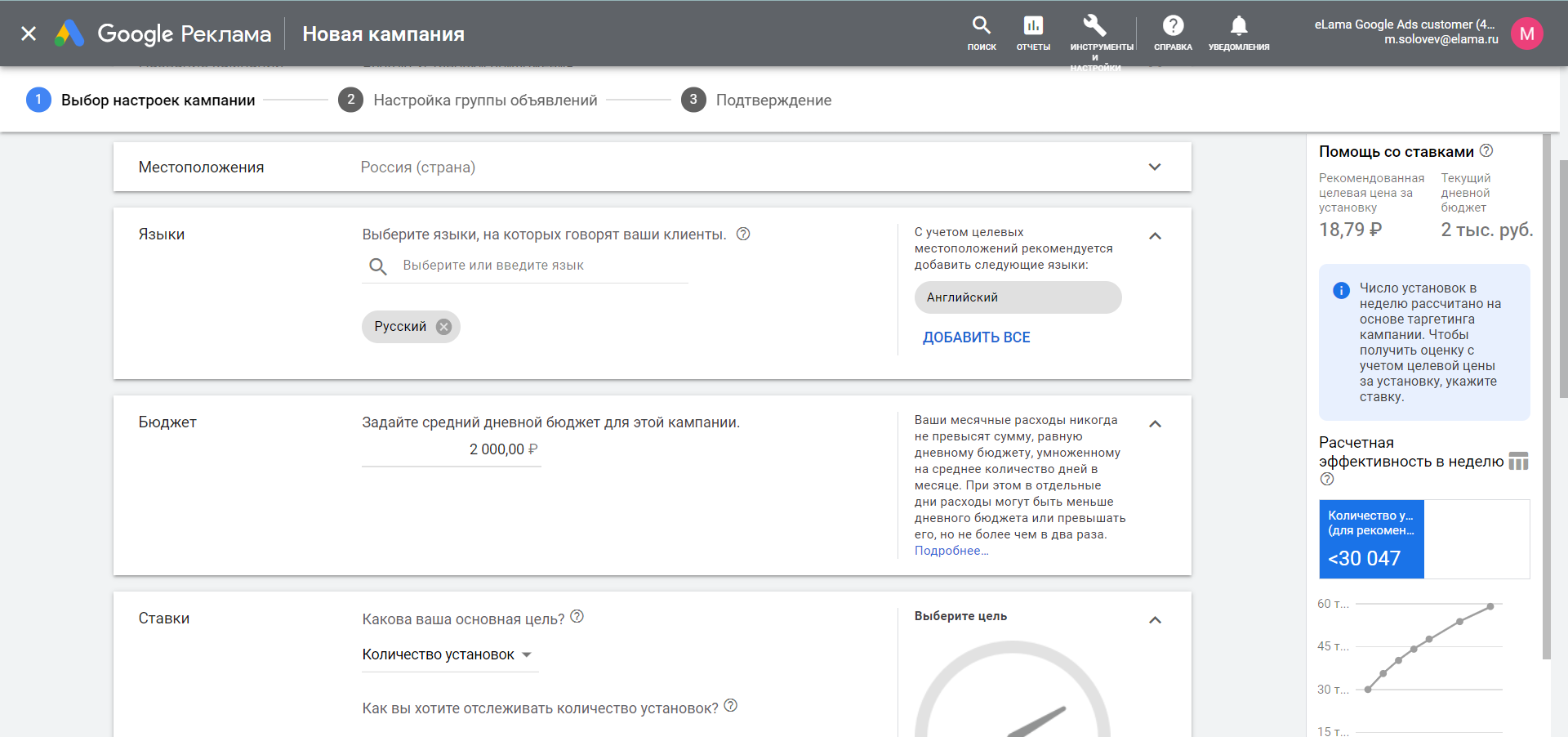
Разберем, какие настройки есть в каждом подтипе рекламы.
Установка приложений
В качестве цели на этом этапе будут доступны только те варианты, для которых были настроены действия-конверсии. Для iOS-приложений доступно два варианта — «Количество установок» и «Действия в приложении», для приложения на Android можно выбрать также «Ценность действий в приложении».
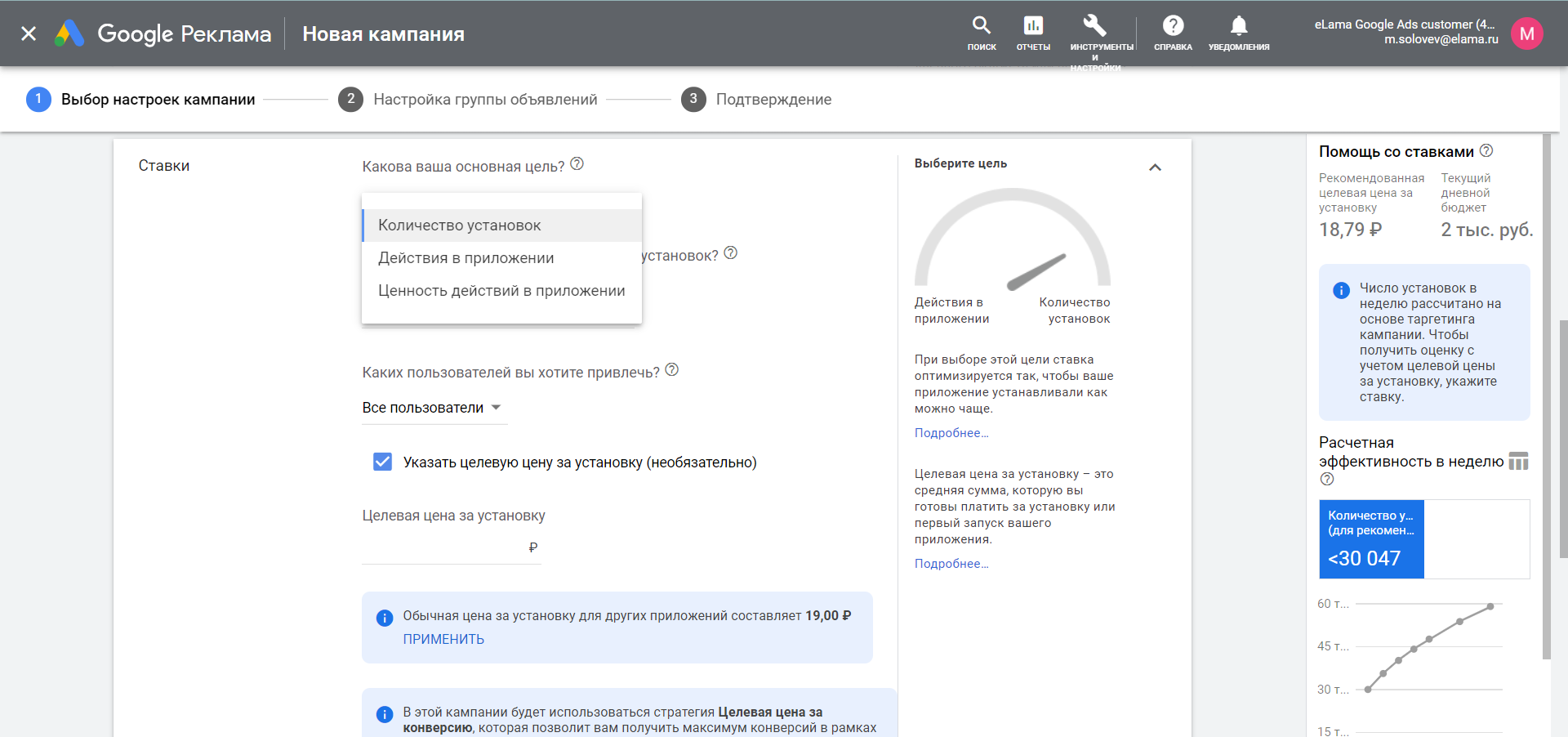
Для цели «Количество установок» нужно выполнить такие настройки:
- выбрать действия-конверсии, ориентированные на установку приложения;
- указать, каких пользователей хотите привлечь — всех или только тех, кто вероятнее всего совершит конверсию;
- задать целевую цену конверсии.
Вариант «Все пользователи» принесет наибольшее количество установок приложения. Если для него вы не укажете цену, то стратегия по умолчанию «Целевая цена за конверсию» изменится на «Максимум конверсий».
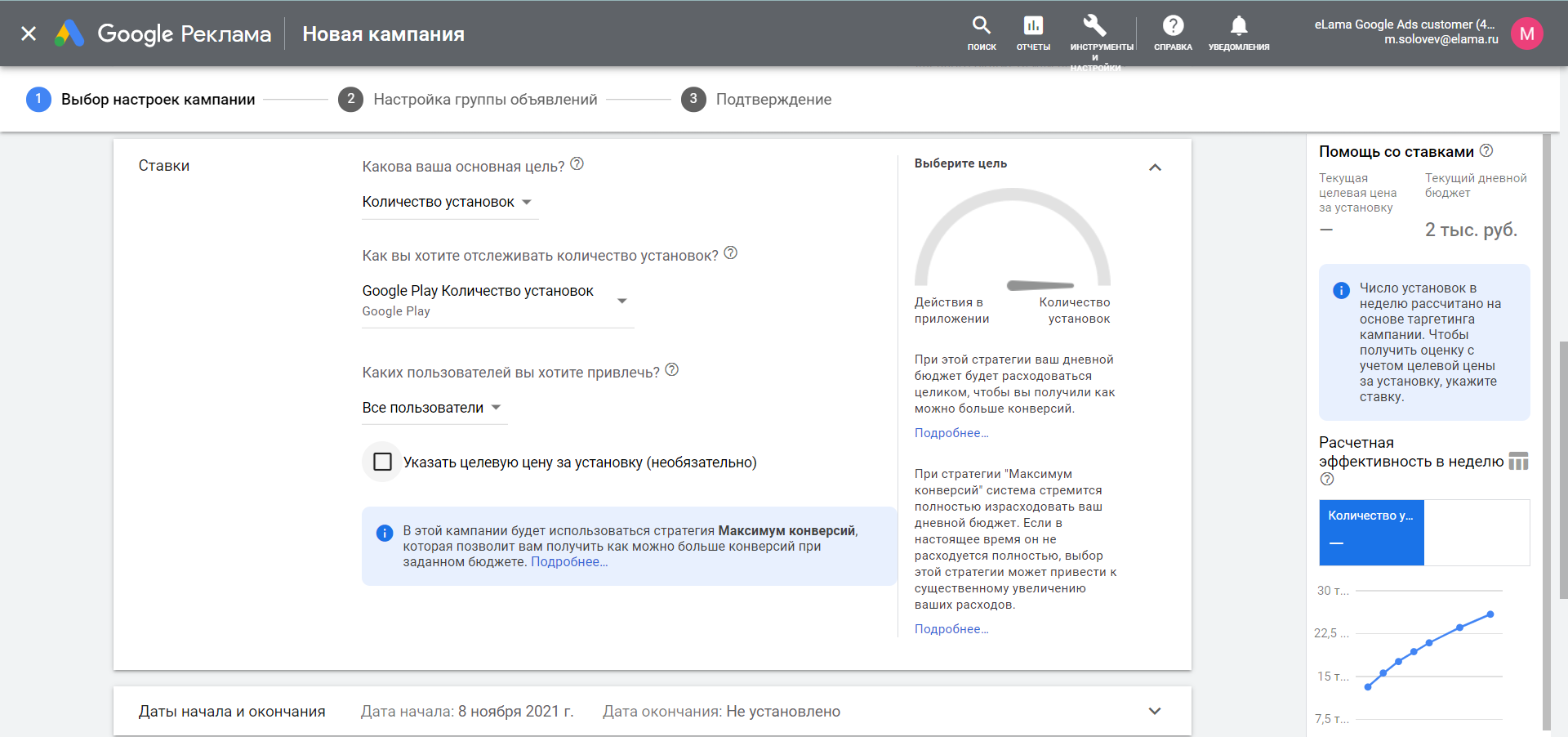
Для второго варианта аудитории — «Пользователи, которые, скорее всего, выполнят действие в приложении» — целевую цену за установку нужно указать обязательно. Причем, цена должна быть минимум на 20% больше, чем для кампании с вариантом «Все пользователи», потому что установка будет более значимой. Также нужно выбрать одно или несколько действий-конверсий, которые ориентированы на действия в приложении.
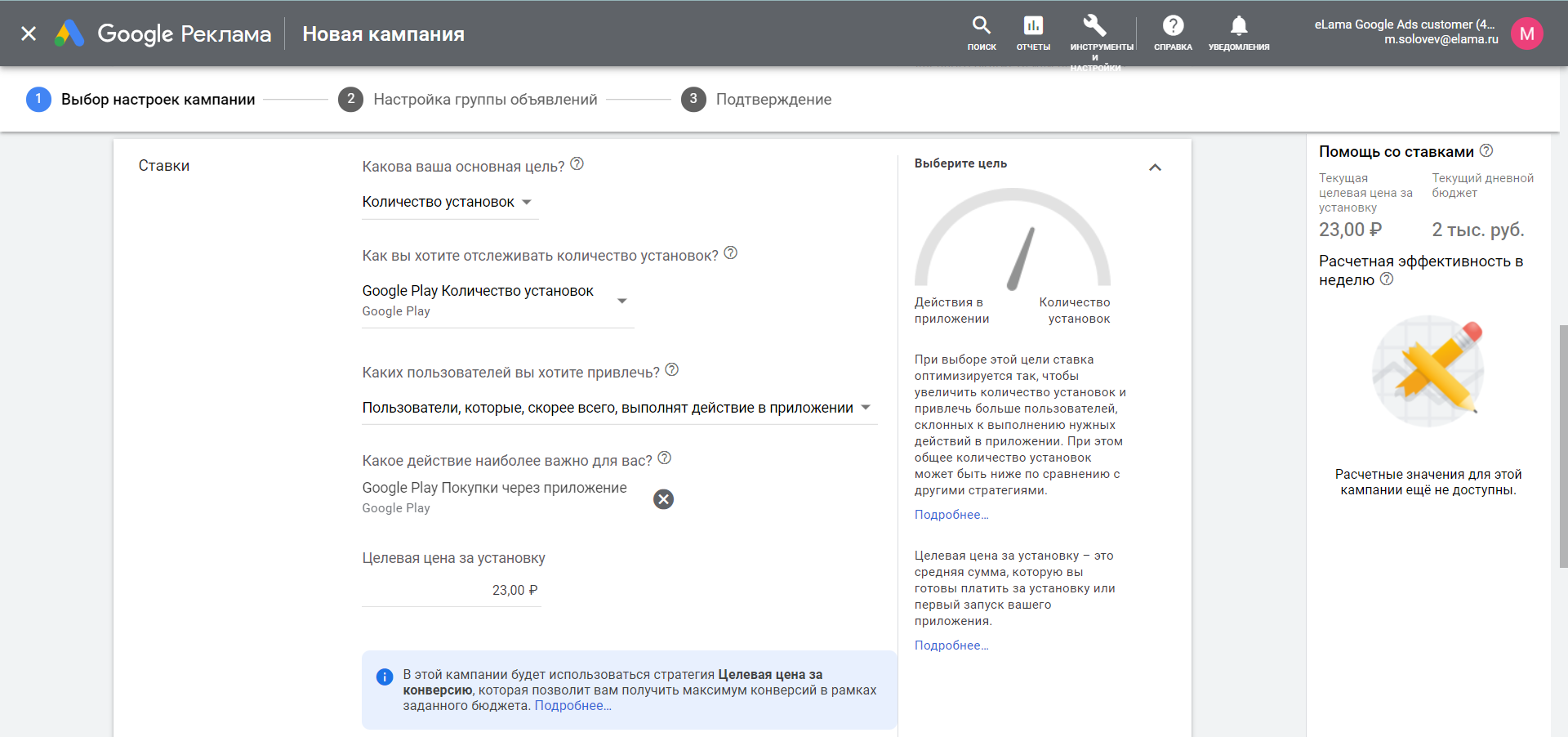
Также в разделе «Ставки» вы можете выбрать в качестве основной цели «Действия в приложении». Такая кампания будет ориентироваться на новых пользователей, которые, вероятнее всего, скачают приложение и совершат в нем дополнительное действие-конверсию. Чтобы алгоритмы нашли нужных пользователей, действие должно совершаться минимум десять раз в день и разными пользователями. Для основной цели будет использована стратегия «Целевая цена за конверсию».
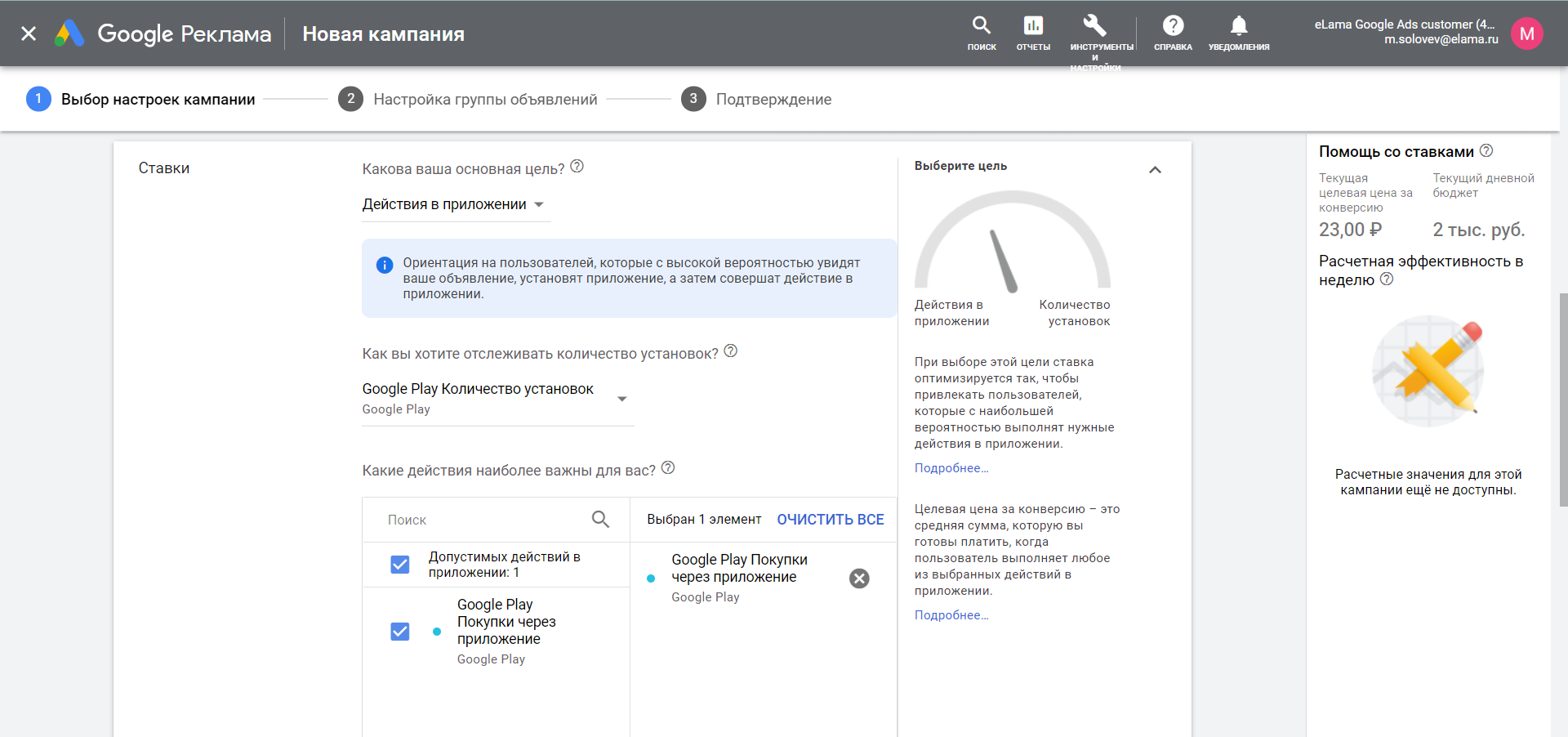
Если основная цель — «Ценность действий в приложении» (только для Android), то нужно тоже указать как минимум два действия-конверсии: одно для установок приложения и другое для действий в приложении. Для такой основной цели будет назначена стратегия «Целевая рентабельность инвестиций в рекламу».
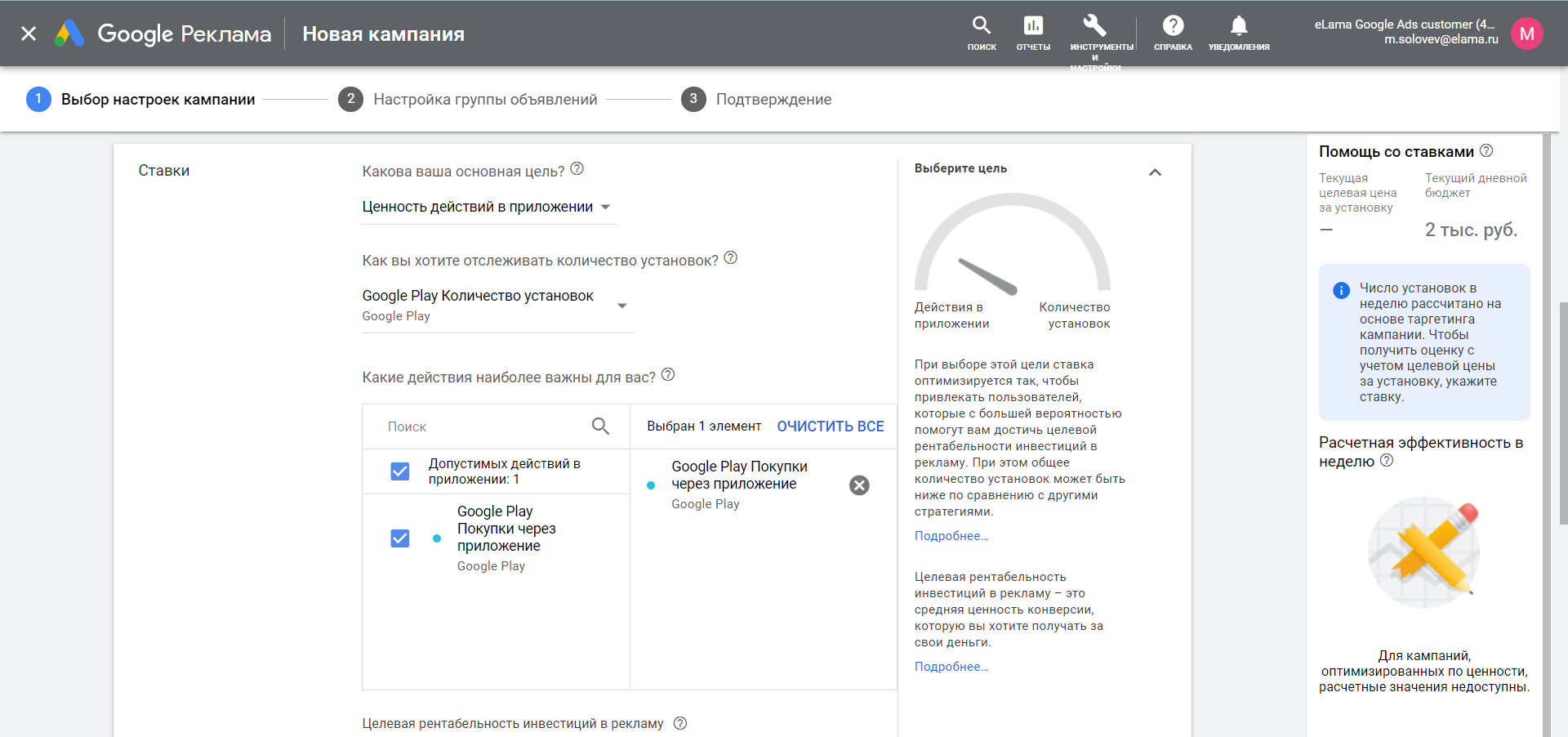
Взаимодействие с приложением
Настройки похожи на те, что используются в подтипе «Установки приложения», отличается только блок «Ставки».
Такая кампания ориентируется на пользователей, которые уже установили приложение. Доступна только одна основная цель — «Действия в приложении», а также одна стратегия — «Целевая цена за конверсию».
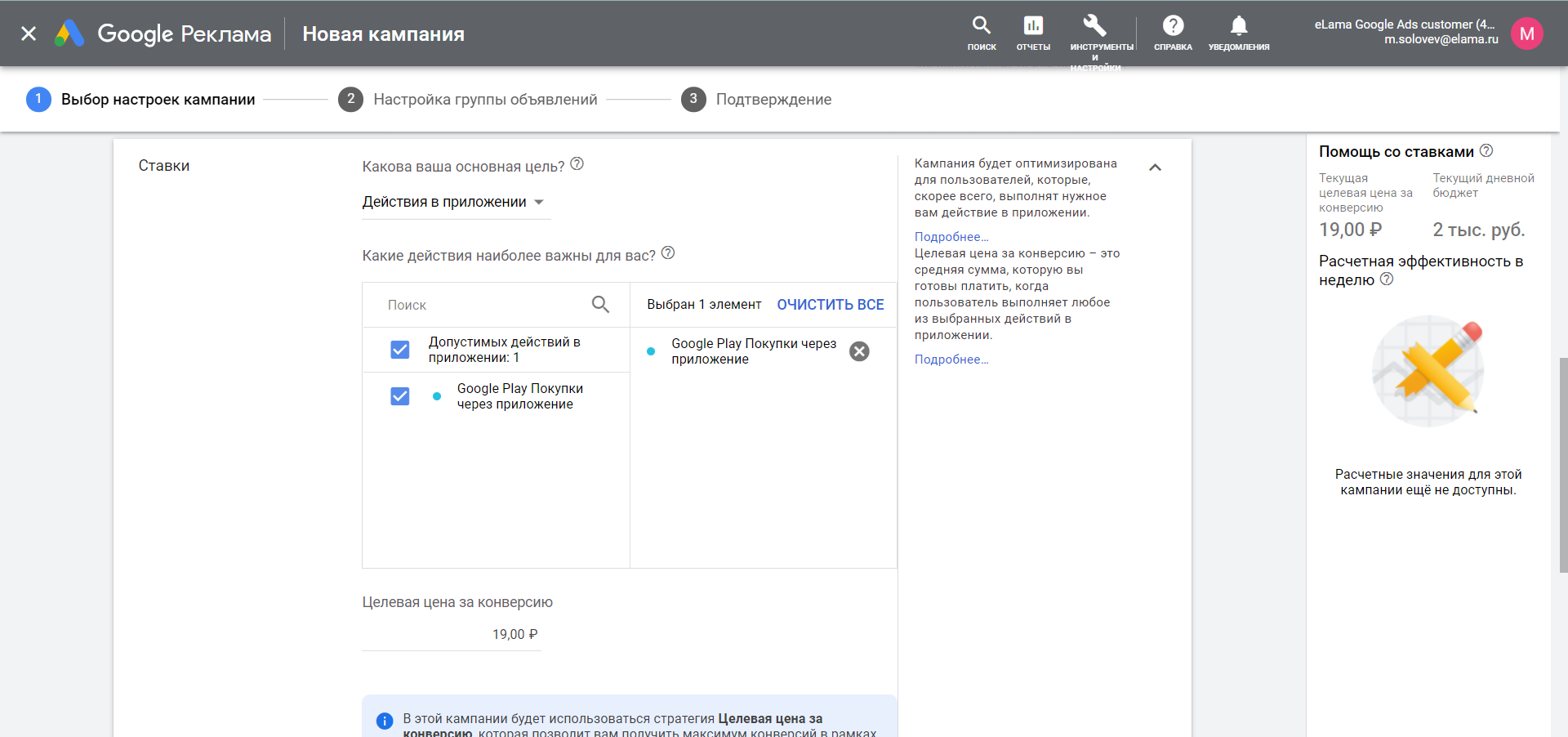
Предварительная регистрация в приложении (только Android)
Для настройки ставок доступна только одна основная цель — «Предварительная регистрация». Такая кампания использует стратегию назначения ставок «Целевая цена за конверсию».
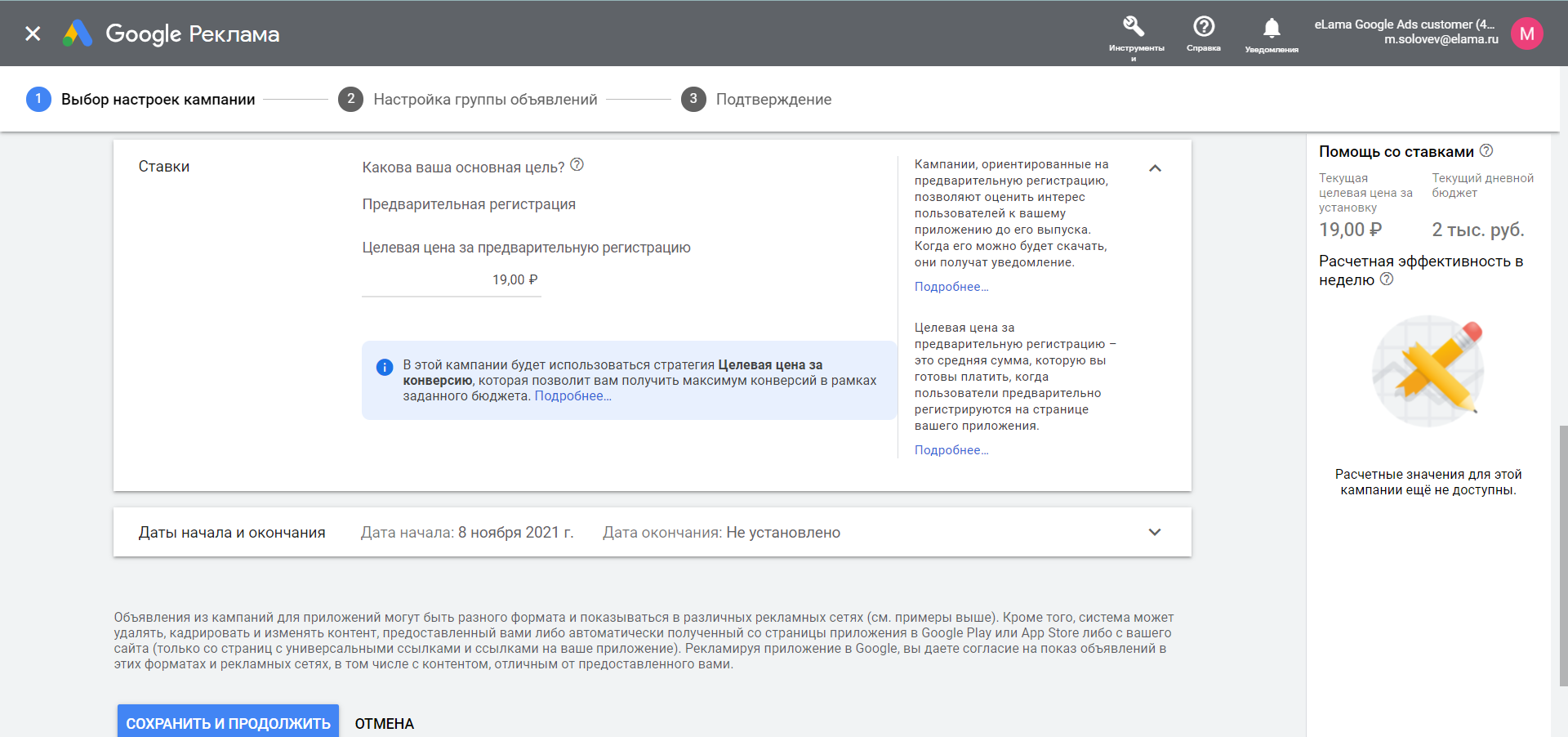
Общие настройки
Выберите даты начала и окончания кампании — этот параметр общий для всех подтипов. Началом по умолчанию стоит текущий день, а дату окончания можно и не устанавливать (остановить кампанию можно будет в любой момент вручную).
Для кампаний подтипов «Установки приложения» и «Взаимодействие с приложением» можно задать дополнительные настройки. Например, добавить фид и на его основе создавать динамические объявления. Загрузить его можно в разделе «Инструменты» — «Коммерческие данные».
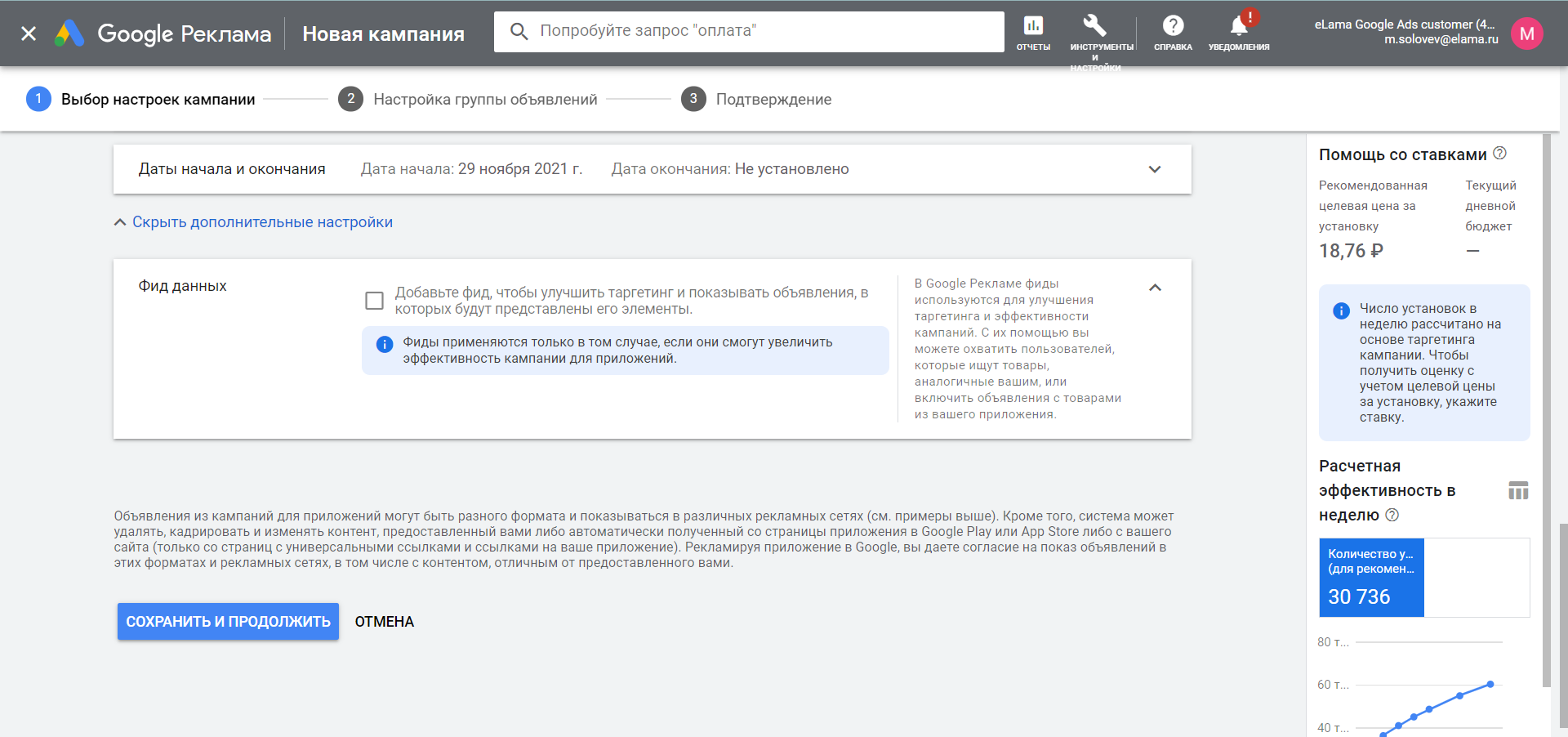
Теперь нажмите «Сохранить и продолжить».
Этап 3: создание объявлений
Переходим к настройке группы объявлений. Первым делом дайте ей название.
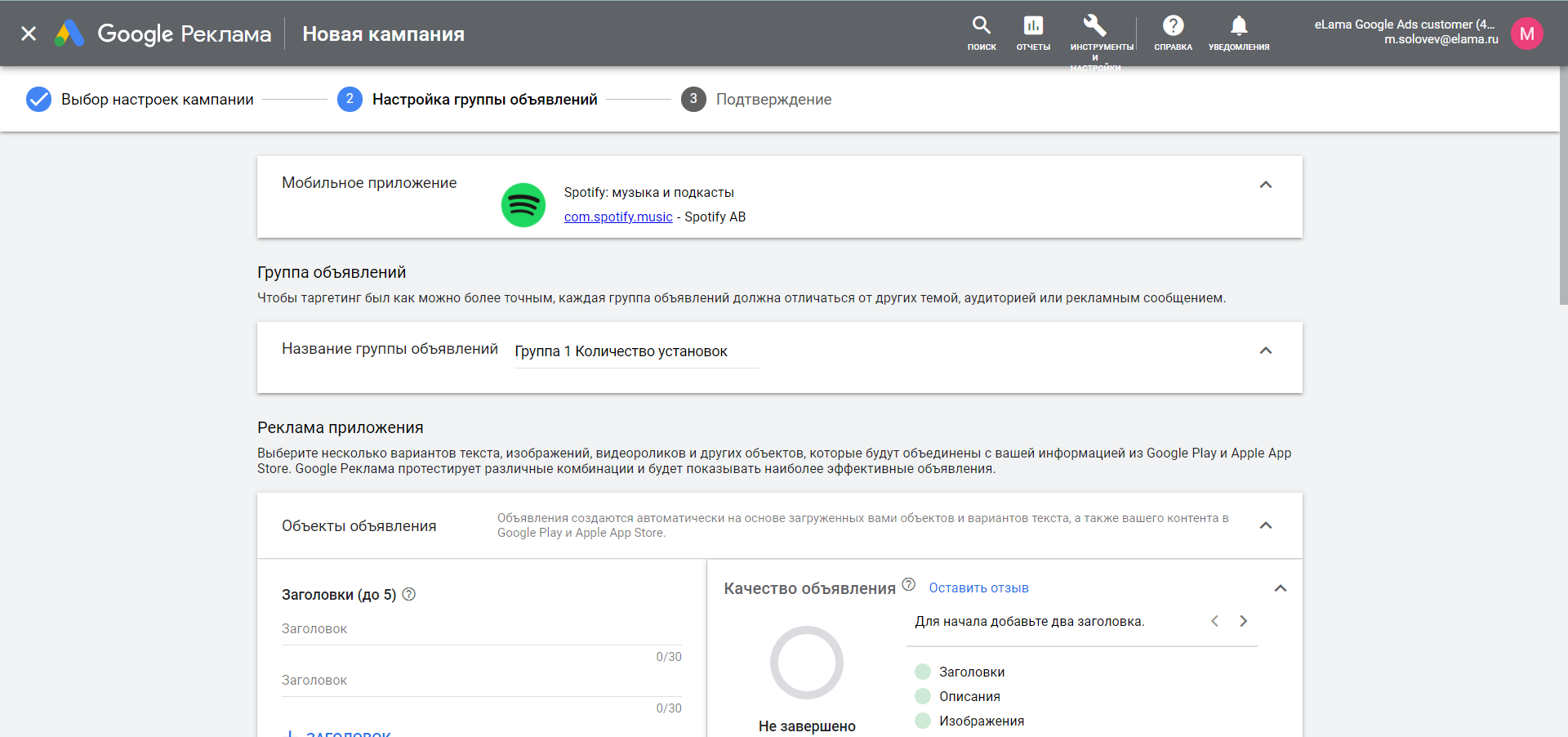
Следующие на очереди — объекты объявления.
Для подтипа кампании «Установки приложения» это поле будет выглядеть так.
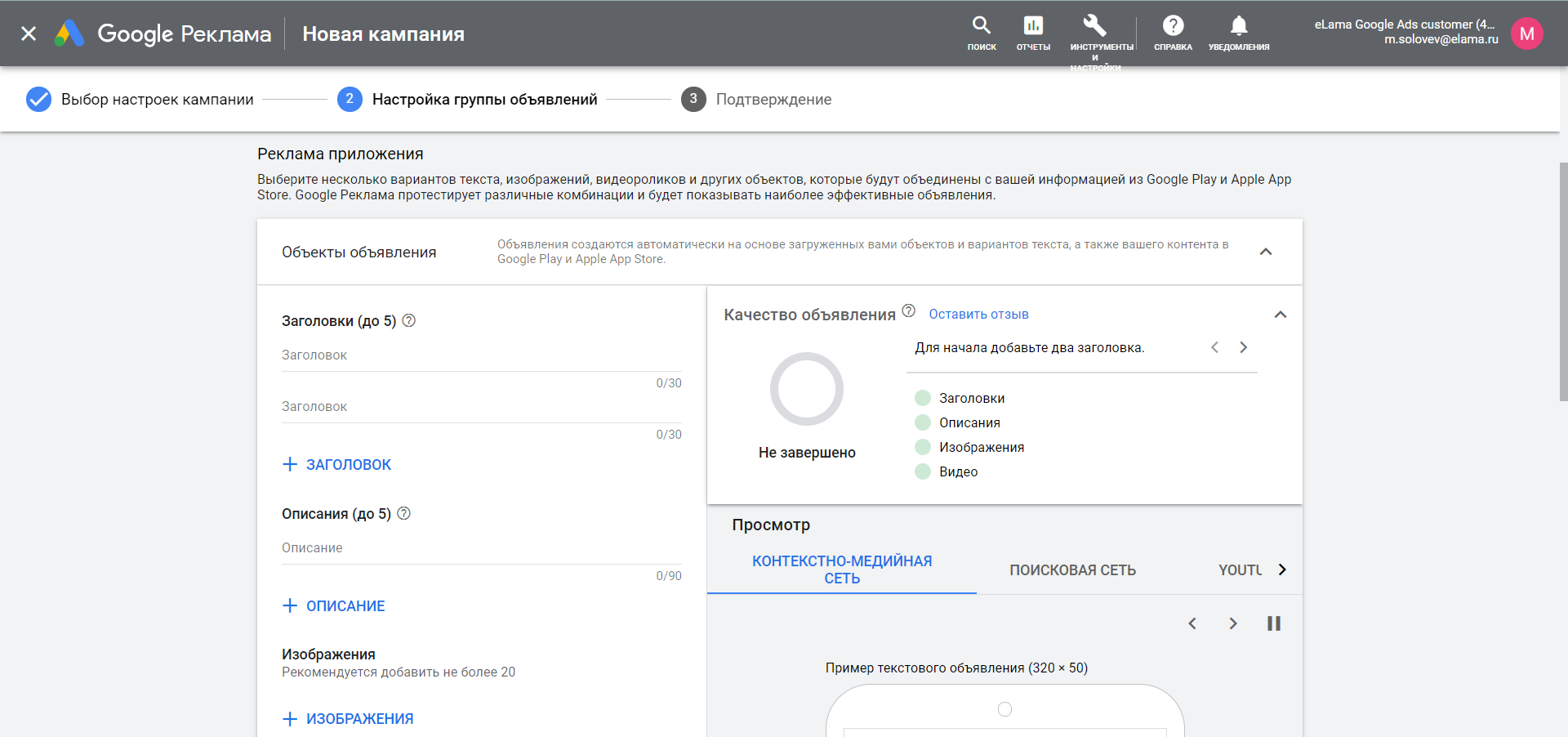
Добавьте минимум два заголовка и хотя бы одно описание. Специалисты Google рекомендуют заполнить все слоты — по пять заголовков и описаний. Проверьте, что все тексты и заголовки сочетаются между собой, потому что алгоритмы Google будет по-разному комбинировать их при показе. Также лучше использовать тексты разной длины, потому что в разных местах показа ограничения на количество символов будут отличаться.
Загрузите до 20 изображений, видео и HTML5-объектов. Если вы не добавите дополнительные объекты, количество мест размещения не изменится, но сама реклама будет менее разнообразной и привлекательной. О требованиях ко всем видам объектов объявления можете прочитать в справке Google.
Если для вас важно, чтобы объявления были размещены на всех возможных площадках, тогда загружайте только изображения — без наложенного текста и логотипов. В рекламе мобильных приложений доступно три соотношения сторон в изображениях: 1:1, 4:5 и 1,91:1.
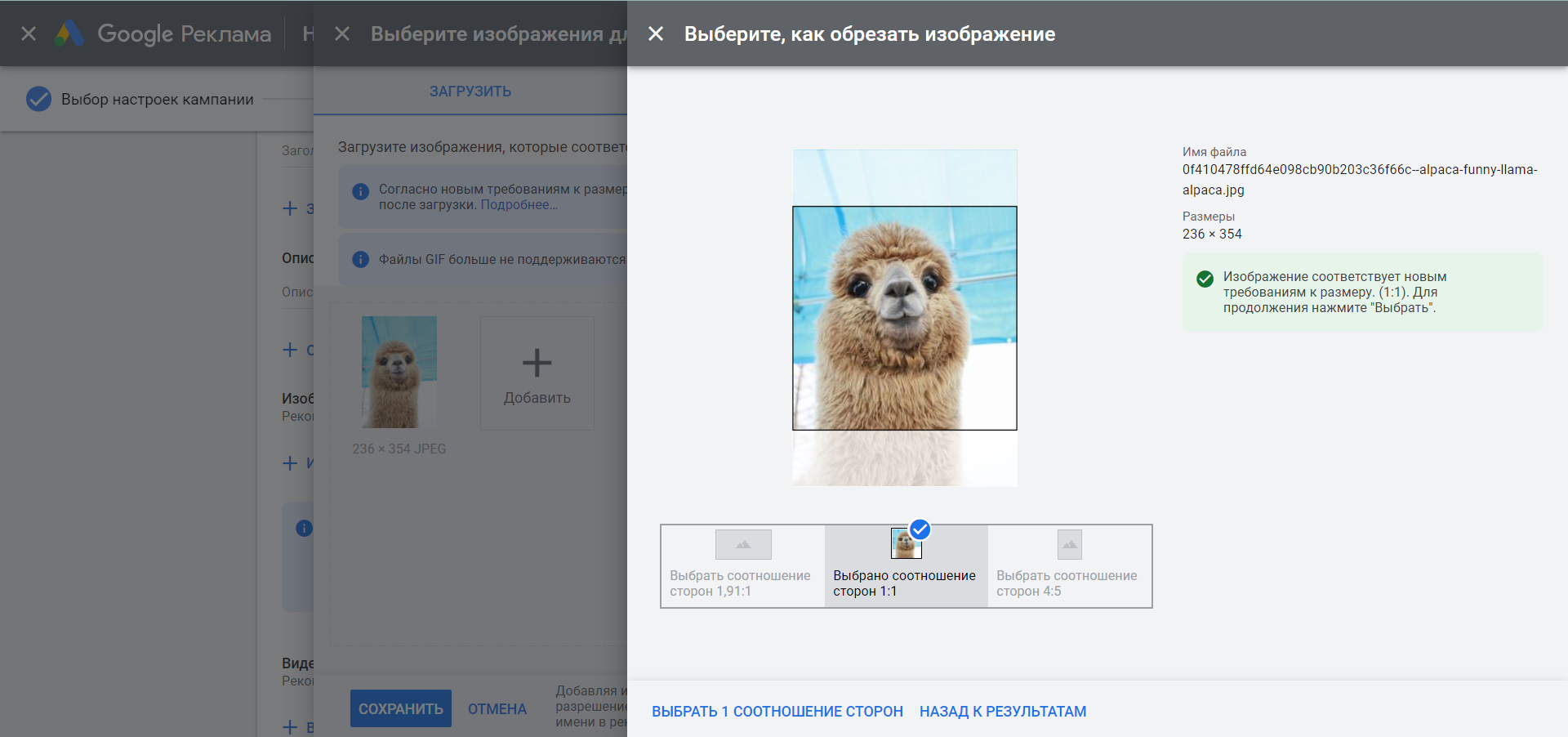
Рекламный ролик для объявлений должен быть загружен на YouTube; поддерживаются горизонтальный, вертикальный и квадратный форматы. Рекомендуем добавить по одному видео каждой ориентации сторон, чтобы охватить как можно больше мест и вариантов размещения. Также лучше добавлять видеоролики различной длины — от 10 до 30 секунд. Google Ads выберет для показа наиболее эффективные из них.
Видеореклама приложения должна быть динамичной: в первые пять секунд должно быть две или больше смены видеоряда, а затем быстрый переход к обзору интерфейса. Рекомендуем добавлять в видео субтитры, потому что на некоторых рекламных ресурсах звук по умолчанию отключен.
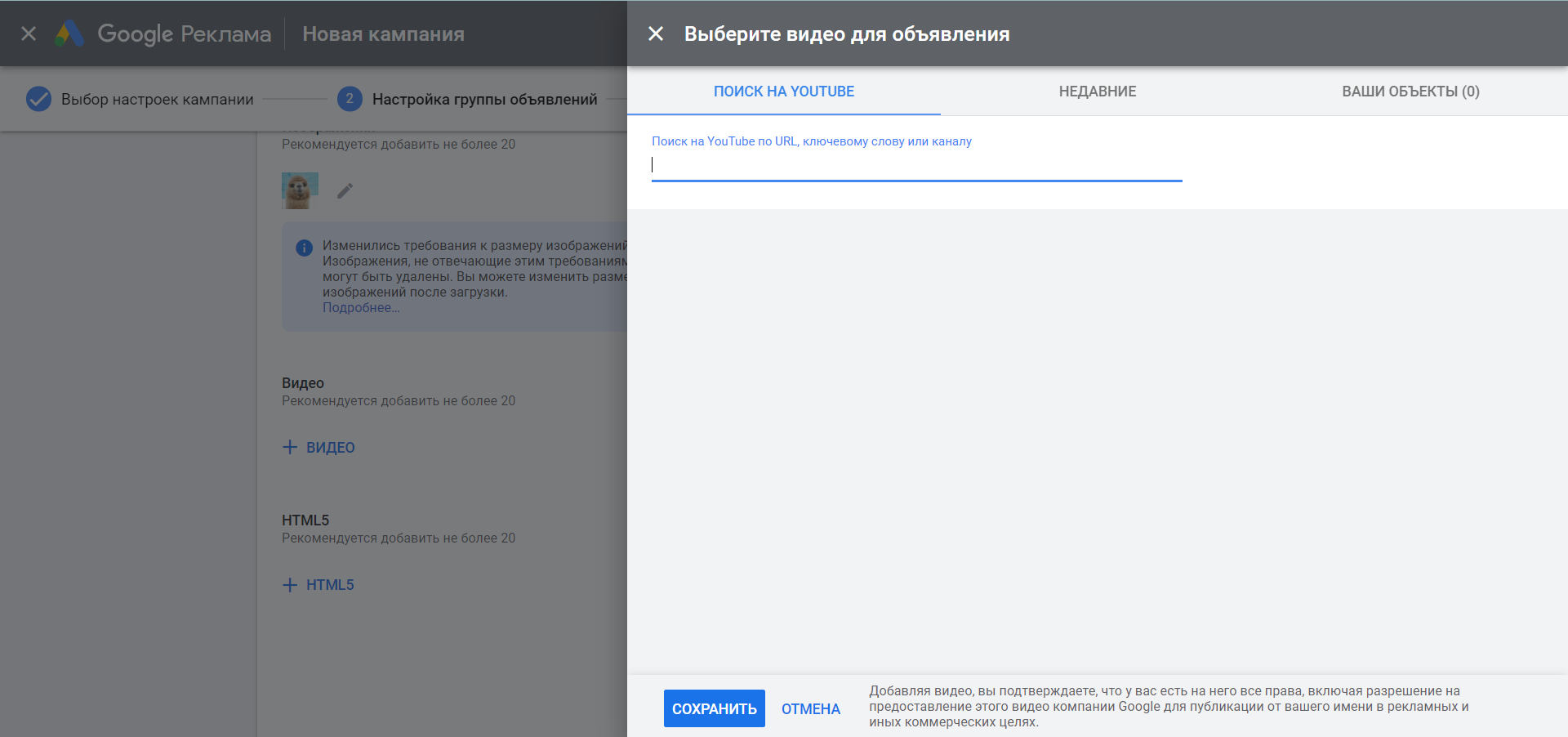
Также можно добавить HTML5-объекты — это интерактивная реклама для Контекстно-медийной сети. С помощью таких баннеров вы можете вовлечь пользователя в своего рода игру: например, предложить ему угадать цену товара из нескольких вариантов или выбрать образ из нескольких предметов одежды.
Баннеры для креативов нужно делать простыми и менее перегруженными, в них должен быть ясный призыв к действию: например, «Скачать приложение» или «Получить купон на скидку».
На предпросмотре справа можно посмотреть, как будет выглядеть реклама вашего приложения в каждом из доступных мест размещения. Здесь же будет оценка качества объявлений, которое в первую очередь зависит от количества добавленных объектов объектов: чем больше заголовков, описаний, изображений и видео в разных соотношениях сторон экрана, тем выше показатель качества.
Для подтипа кампании «Взаимодействие с приложением» поле «Объекты объявления» будет выглядеть следующим образом.
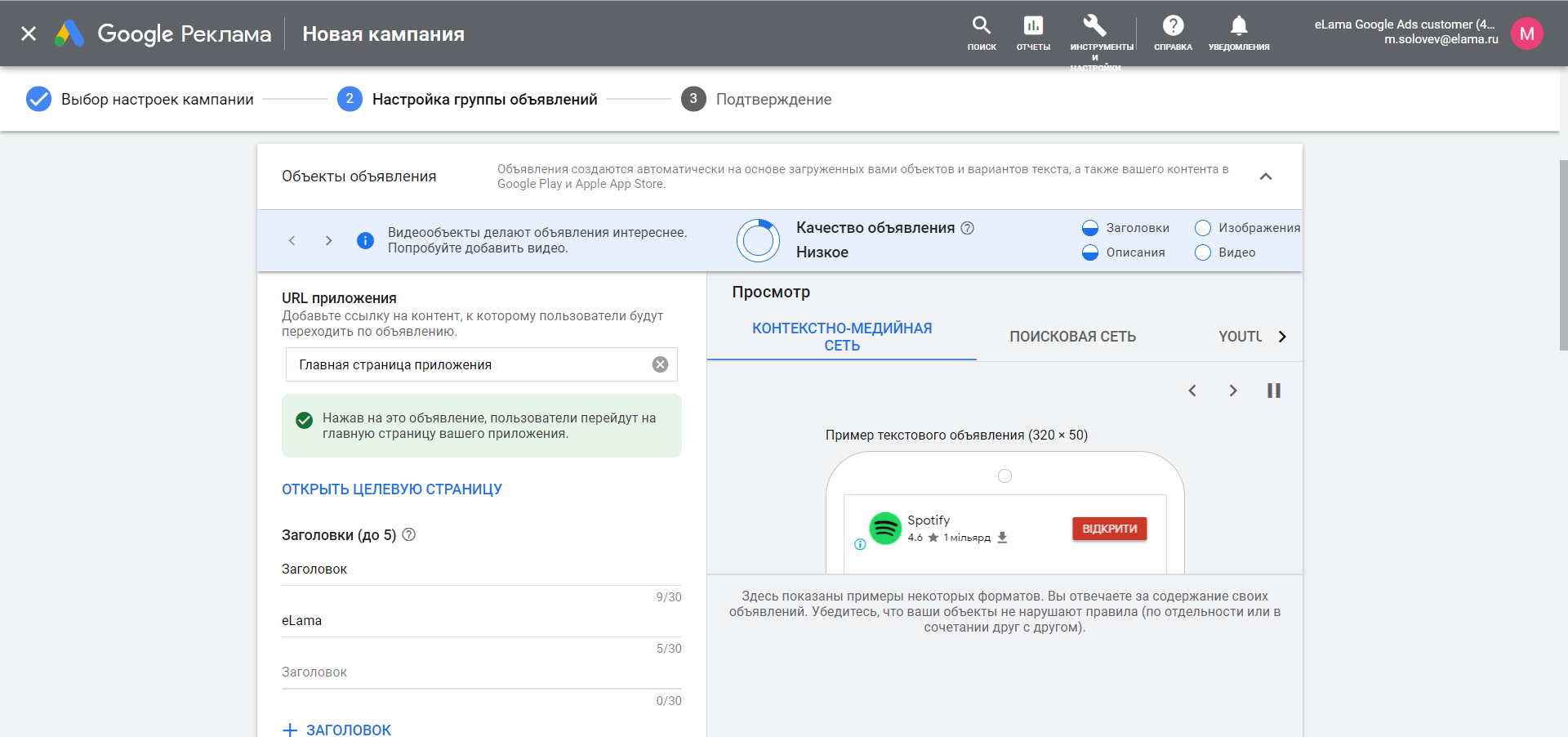
Здесь нужно добавить ссылку на страницу, на которую попадет пользователь после клика по объявлению. По умолчанию доступен вариант «Главная страница приложения».
HTML5-объекты добавить нельзя, только заголовки, описания, изображения и видео. Зато доступен «Таргетинг объявлений» на конкретный сегмент аудитории, если вы его создали в разделе «Инструменты и настройки» — «Менеджер аудиторий».
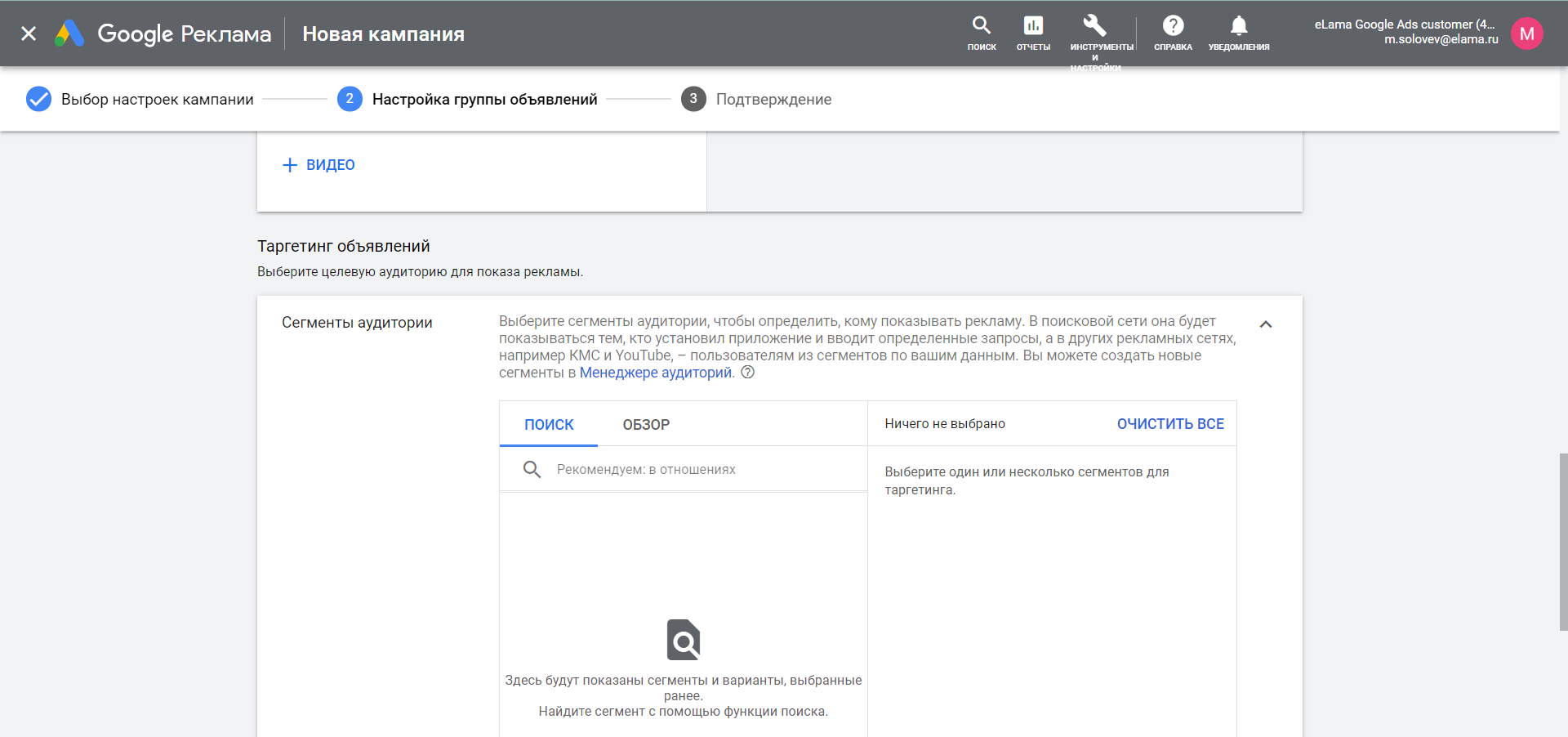
Для подтипа «Предварительная регистрация в приложении» недоступны HTML5-баннеры и показатель качества объявления.
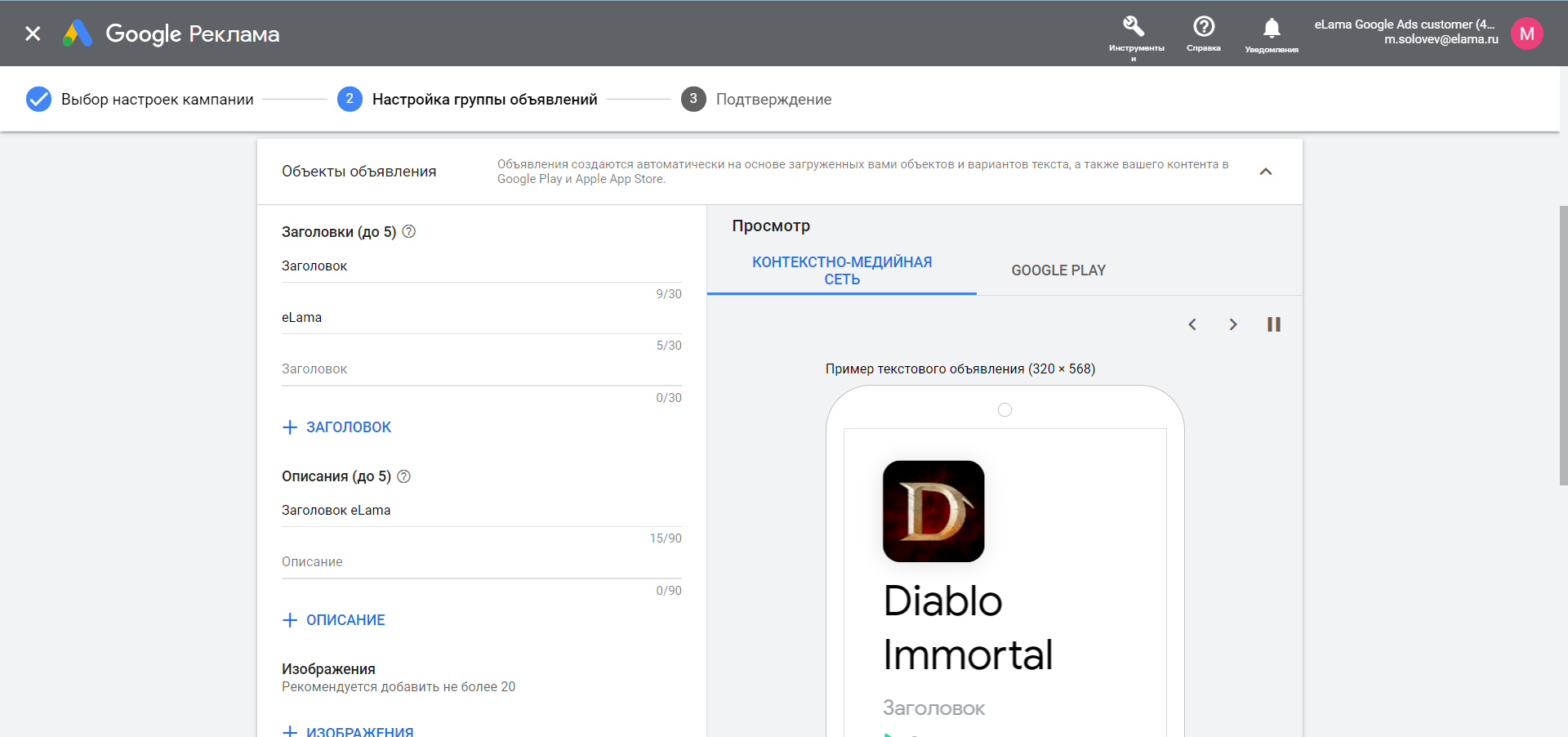
Когда загрузите все нужные элементы объявления, нажмите «Сохранить и продолжить».
Кампания готова, и теперь система покажет всю сводную информацию о настройках кампании.
Обратите внимание, что действие-конверсия для предварительной регистрации создается автоматически после настройки кампании.
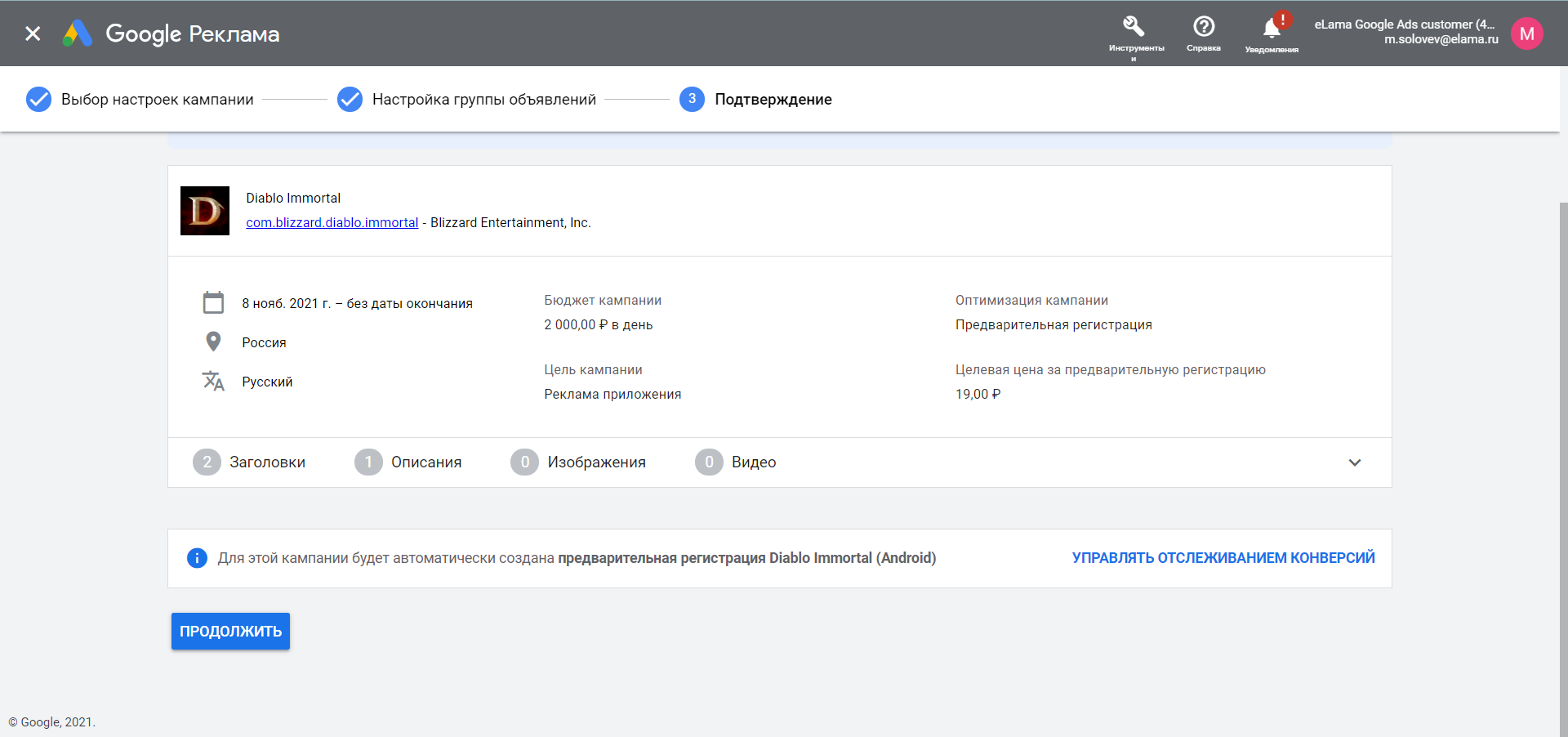
Оптимизация кампаний
Расскажем, что можно сделать уже после запуска рекламных кампаний.
- После первых результатов не торопитесь менять ставки или бюджет. Позвольте Google Ads получить хотя бы 100 конверсий, чтобы обучить алгоритмы работать с вашей рекламой и приносить наилучший результат, а затем уже корректируйте ставку, если это необходимо.
- Чтобы ежедневные колебания цены за установку были более стабильными, лучше всего менять ставку не более чем на 20% от изначально установленного значения.
- Если после запуска кампании и начала показа объявлений вы решите изменить действие-конверсию или выбрать другую основную цель, то лучше создать новую кампанию. Ведь поведение аудитории для разных действий в приложении и разных целей оптимизации может отличаться.
- Для разных типов целевых действий в приложении тоже нужно создавать отдельные кампании, так статистика будет прозрачнее.





















